วิธีเพิ่ม Klarna Payments ไปยัง WordPress (2 วิธีง่ายๆ)
เผยแพร่แล้ว: 2022-09-27คุณกำลังมองหาวิธีเสนอการชำระเงิน Klarna บนเว็บไซต์หรือร้านอีคอมเมิร์ซของคุณหรือไม่?
Klarna ช่วยให้คุณสามารถเพิ่มแผนการเงินและผ่อนชำระให้กับเว็บไซต์ของคุณได้ คุณสามารถใช้เพื่อเสนอตัวเลือก 'ซื้อเลย จ่ายทีหลัง' และกระตุ้นให้ลูกค้าซื้อผลิตภัณฑ์
ในบทความนี้ เราจะแสดงวิธีเพิ่มการชำระเงินของ Klarna ให้กับ WordPress
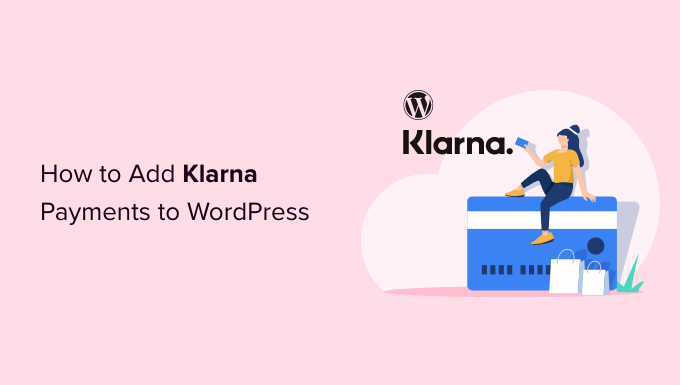
Klarna คืออะไรและทำไมต้องเพิ่มลงใน WordPress?
Klarna เป็นบริษัทฟินเทคของสวีเดนที่เสนอวิธีการชำระเงินออนไลน์สำหรับเว็บไซต์และเจ้าของร้านค้าออนไลน์
การเพิ่ม Klarna ในร้านค้าออนไลน์ของคุณสามารถช่วยเพิ่ม Conversion และมูลค่าการสั่งซื้อโดยเฉลี่ย ทำให้ลูกค้าสามารถซื้อสินค้าราคาแพงหรือสินค้าฟุ่มเฟือยที่พวกเขาต้องการและชำระเงินตามช่วงเวลาได้สะดวก
Klarna เสนอ 4 วิธีที่ลูกค้าสามารถซื้อตอนนี้และชำระเงินภายหลังสำหรับผลิตภัณฑ์:
- แบ่งยอดซื้อเป็น 4 งวดปลอดดอกเบี้ย
- ใช้บัตรเดบิตหรือบัตรเครดิตเพื่อชำระยอดทั้งหมด
- ซื้อสินค้าตอนนี้และชำระเงินใน 30 วัน
- รับไฟแนนซ์สำหรับการซื้อและผ่อนชำระนาน 6 ถึง 24 เดือน
อย่างไรก็ตาม สิ่งสำคัญที่ต้องจำไว้คือตัวเลือกการชำระเงินของ Klarna ขึ้นอยู่กับสถานที่ตั้งของลูกค้าของคุณ ตัวอย่างเช่น ในสหรัฐอเมริกา ลูกค้าสามารถรับตัวเลือกการผ่อนชำระและการจัดไฟแนนซ์ได้ แต่ไม่สามารถชำระเงินใน 30 วันหรือชำระเงินเต็มจำนวนโดยใช้บัตรเครดิตได้
ที่กล่าวว่าเรามาดูกันว่าคุณสามารถเพิ่มการชำระเงิน Klarna ใน WordPress ได้อย่างไร เราจะแสดงให้คุณเห็น 2 วิธี ได้แก่ WP Simple Pay และ WooCommerce คุณสามารถคลิกลิงก์ด้านล่างเพื่อข้ามไปยังส่วนที่คุณต้องการ
- วิธีที่ 1: เพิ่มการชำระเงิน Klarna โดยใช้ WP Simple Pay
- วิธีที่ 2: เพิ่ม Klarna Payments ใน WooCommerce
วิธีที่ 1: เพิ่มการชำระเงิน Klarna โดยใช้ WP Simple Pay
วิธีที่ง่ายที่สุดในการเพิ่มการชำระเงินของ Klarna ใน WordPress คือการใช้ WP Simple Pay เป็นปลั๊กอินการชำระเงิน Stripe ที่ดีที่สุดสำหรับ WordPress และช่วยให้คุณสามารถรวบรวมการชำระเงินออนไลน์ได้อย่างง่ายดายโดยใช้ Klarna โดยไม่ต้องตั้งค่าตะกร้าสินค้า
สำหรับบทช่วยสอนนี้ เราจะใช้แผน WP Simple Pay Pro เนื่องจากมีแบบฟอร์มการชำระเงิน Klarna และตัวเลือก 'ซื้อเลย จ่ายทีหลัง' นอกจากนี้ยังมี WP Simple Pay เวอร์ชันฟรีที่คุณสามารถใช้ได้
สิ่งแรกที่คุณต้องทำคือติดตั้งและเปิดใช้งานปลั๊กอิน WP Simple Pay หากคุณต้องการความช่วยเหลือ โปรดดูคำแนะนำในการติดตั้งปลั๊กอิน WordPress
เมื่อเปิดใช้งาน ปลั๊กอินจะเปิดวิซาร์ดการตั้งค่า คุณสามารถคลิกปุ่ม 'มาเริ่มกันเลย' เพื่อดำเนินการต่อ
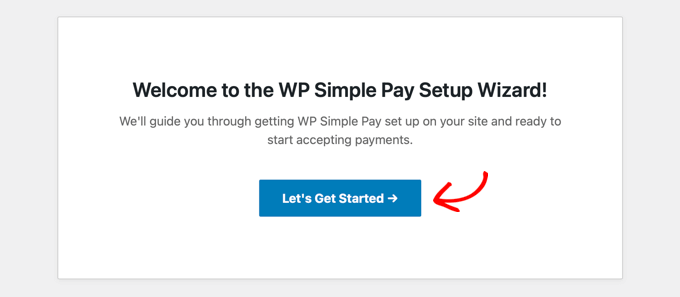
ในหน้าจอถัดไป คุณจะต้องป้อนรหัสใบอนุญาต คุณสามารถค้นหารหัสใบอนุญาตได้ในพื้นที่บัญชี WP Simple Pay ของคุณ
หลังจากนั้นไปข้างหน้าและคลิกที่ปุ่ม 'เปิดใช้งานและดำเนินการต่อ'
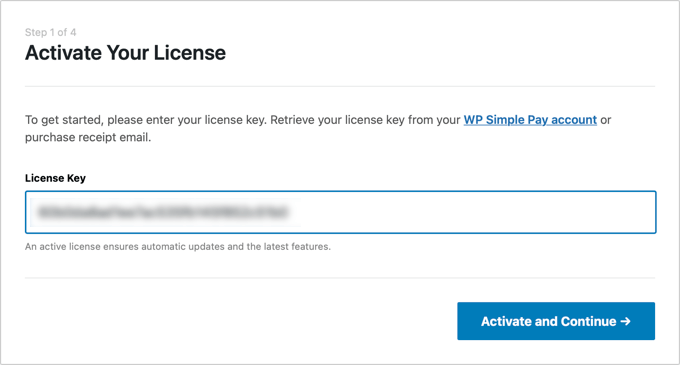
ถัดไป ปลั๊กอินจะขอให้คุณเชื่อมต่อบัญชี Stripe ของคุณ Stripe เป็นเกตเวย์การชำระเงินที่ให้คุณรับชำระเงินออนไลน์ได้อย่างง่ายดาย
เพียงคลิกปุ่ม 'เชื่อมต่อกับ Stripe'
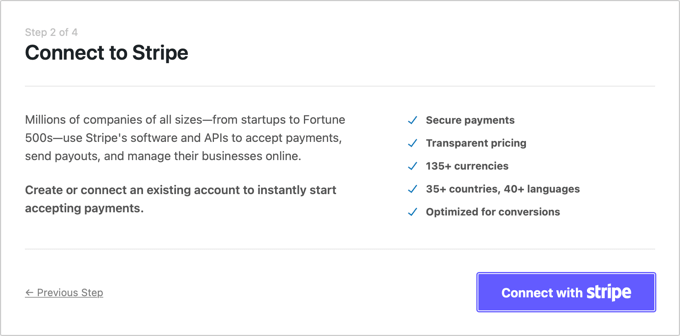
ตอนนี้คุณสามารถลงชื่อเข้าใช้บัญชี Stripe ของคุณและทำตามคำแนะนำบนหน้าจอเพื่อเชื่อมต่อเกตเวย์การชำระเงินด้วย WP Simple Pay
หากคุณไม่มีบัญชี Stripe คุณสามารถสร้างได้ ใครก็ตามที่มีธุรกิจที่ถูกต้องตามกฎหมายสามารถตั้งค่าบัญชี Stripe ได้ นอกจากนี้ คุณจะต้องมีการเข้ารหัส SSL บนไซต์ของคุณ สำหรับรายละเอียดเพิ่มเติม โปรดดูคำแนะนำเกี่ยวกับวิธีรับใบรับรอง SSL ฟรีสำหรับเว็บไซต์ WordPress
เมื่อคุณเชื่อมต่อ Stripe กับ WP Simple Pay แล้ว คุณจะถูกเปลี่ยนเส้นทางไปยังวิซาร์ดการตั้งค่า
ในขั้นตอนต่อไป ปลั๊กอินจะขอให้คุณกำหนดค่าอีเมล ตัวอย่างเช่น คุณสามารถเปิดใช้งานตัวเลือกในการส่งใบเสร็จรับเงินให้กับลูกค้า แจ้งพวกเขาเกี่ยวกับใบแจ้งหนี้ที่จะมาถึง และรับการแจ้งเตือนการชำระเงิน
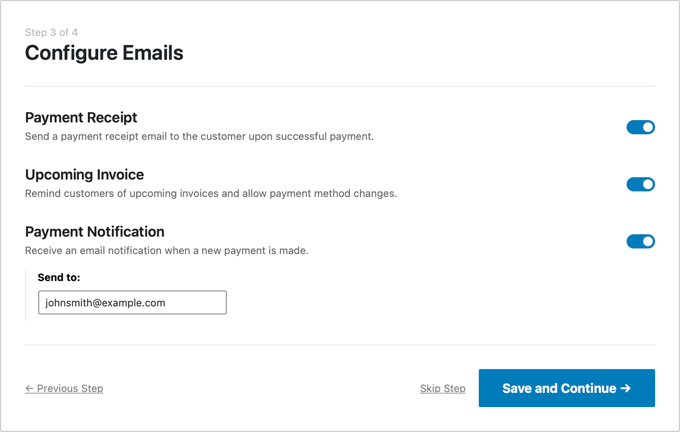
ป้อนที่อยู่อีเมลของคุณในฟิลด์ 'ส่งไปที่' จากนั้นคลิกปุ่ม 'บันทึกและดำเนินการต่อ'
หลังจากนั้น คุณจะเห็นขั้นตอนสุดท้ายในตัวช่วยสร้างการตั้งค่า ไปข้างหน้าและคลิกปุ่ม 'สร้างแบบฟอร์มการชำระเงิน'
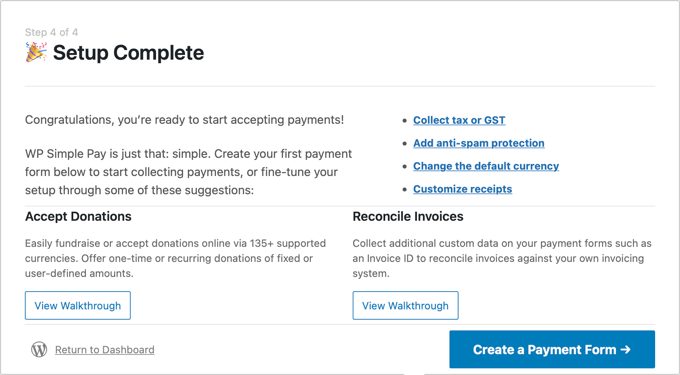
สร้างแบบฟอร์มการชำระเงิน Klarna ใน WP Simple Pay
คุณยังสามารถสร้างรูปแบบการชำระเงินใหม่ได้โดยไปที่ WP Simple Pay » เพิ่มใหม่ จากแดชบอร์ด WordPress ของคุณ
ปลั๊กอินมีเทมเพลตฟอร์มที่สร้างไว้ล่วงหน้าหลายแบบ หากต้องการเพิ่ม Klarna ให้เลือกเทมเพลต 'แบบฟอร์ม Klarna (ซื้อเลย จ่ายทีหลัง)'
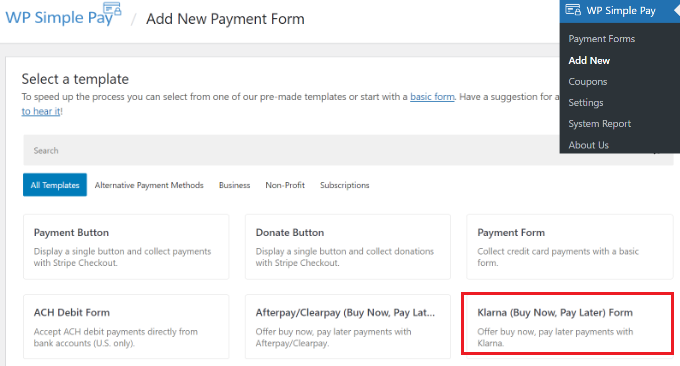
ถัดไป คุณสามารถปรับแต่งแบบฟอร์มการชำระเงินของคุณได้
ตัวอย่างเช่น ภายใต้แท็บ 'ทั่วไป' คุณจะได้รับตัวเลือกในการเปลี่ยนชื่อแบบฟอร์ม เพิ่มคำอธิบาย และเลือกประเภทแบบฟอร์ม
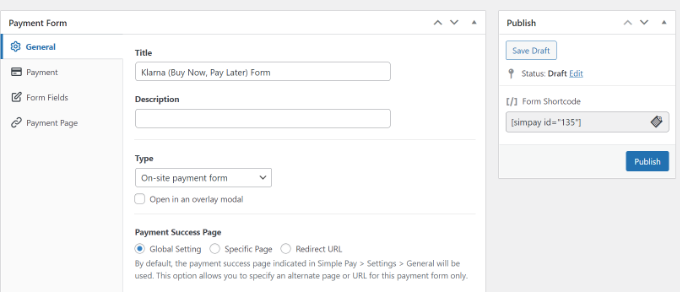
หลังจากนั้น คุณสามารถสลับไปที่แท็บ 'การชำระเงิน'

ที่นี่ คุณจะพบการตั้งค่าโหมดการชำระเงินและตัวเลือกราคา ปลั๊กอินช่วยให้คุณเพิ่มราคาได้หลายรายการ ต้นทุนของผลิตภัณฑ์ สกุลเงินที่จะปรากฏในแบบฟอร์ม และไม่ว่าคุณต้องการการชำระเงินแบบครั้งเดียวหรือการสมัครรับข้อมูลแบบประจำ
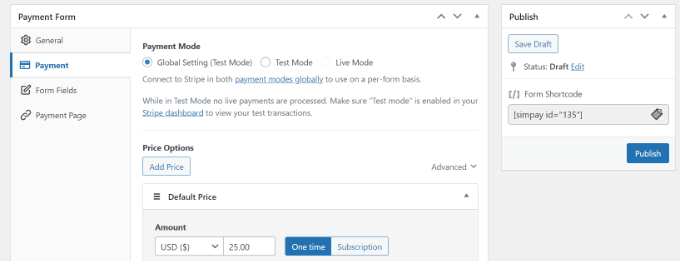
ถัดไป คุณสามารถเลื่อนลงและเลือกวิธีการชำระเงินแบบต่างๆ ได้
ตรวจสอบให้แน่ใจว่าได้เลือกตัวเลือก 'Klarna' แล้ว คุณยังเพิ่มตัวเลือกอื่นๆ เช่น บัตรเครดิตและการหักบัญชีอัตโนมัติ ACH ได้อีกด้วย
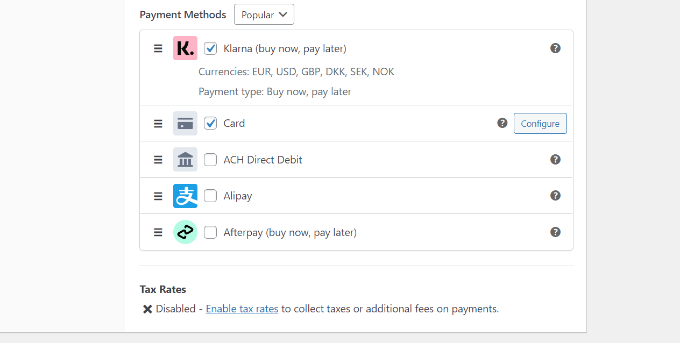
จากที่นี่ ให้สลับไปที่แท็บ 'ฟิลด์แบบฟอร์ม' และเลือกฟิลด์ที่จะเพิ่ม
คุณยังสามารถเปลี่ยนลำดับของฟิลด์ที่มีอยู่ได้ด้วยการลากและวาง นอกจากนี้ยังมีช่องแบบฟอร์มเพิ่มเติมที่จะเพิ่มจากเมนูดรอปดาวน์ที่ด้านบน
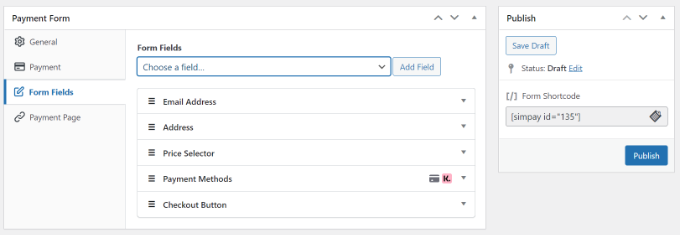
หลังจากแก้ไขช่องแบบฟอร์มแล้ว ให้ไปที่แท็บ "หน้าการชำระเงิน" WP Simple Pay ให้คุณสร้างหน้าการชำระเงินเฉพาะสำหรับแบบฟอร์ม Klarna ของคุณ
เพียงตรวจสอบให้แน่ใจว่าได้คลิกช่องทำเครื่องหมาย 'เปิดใช้งานหน้าการชำระเงินเฉพาะ'
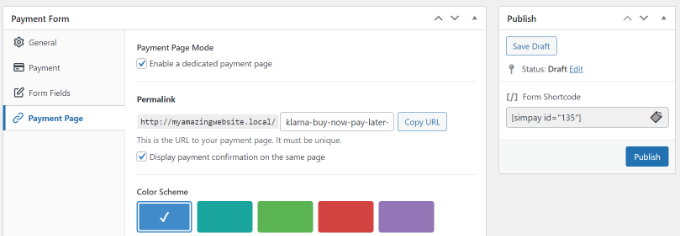
คุณสามารถเปลี่ยนลิงก์ถาวรสำหรับหน้า เลือกแบบแผนชุดสี เพิ่มชื่อและคำอธิบายของแบบฟอร์ม เพิ่มโลโก้ และเปลี่ยนข้อความในส่วนท้าย
เมื่อคุณทำการเปลี่ยนแปลงแล้ว ให้เผยแพร่แบบฟอร์ม Klarna ของคุณ ไปที่หน้าเฉพาะเพื่อดูการทำงานของแบบฟอร์ม Klarna
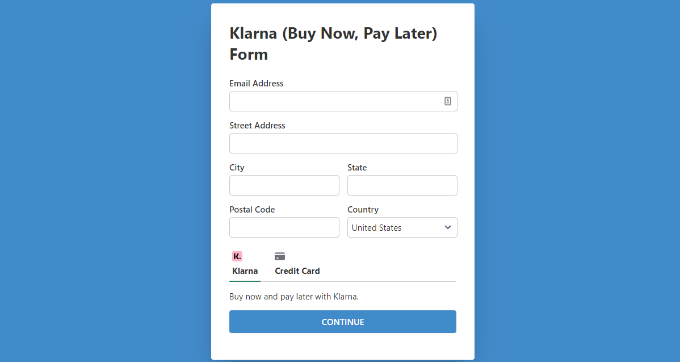
หรือคุณสามารถฝังการชำระเงินที่ใดก็ได้บนเว็บไซต์ของคุณโดยใช้บล็อก WP Simple Pay
เพียงแก้ไขหน้าหรือเพิ่มหน้าใหม่ เมื่อคุณอยู่ในตัวแก้ไขเนื้อหา ให้คลิกปุ่ม '+' แล้วเพิ่มบล็อก 'WP Simple Pay' ถัดไป คุณเพียงแค่เลือกแบบฟอร์มจากเมนูดรอปดาวน์
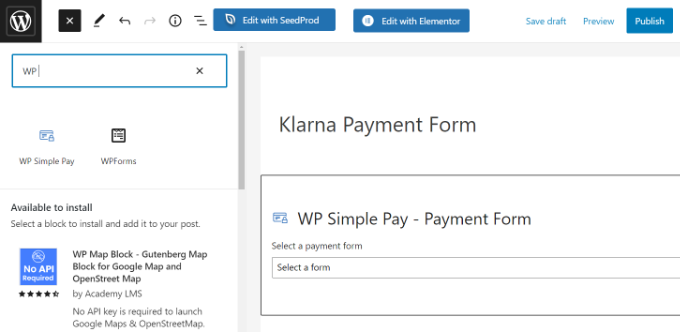
หลังจากนั้นไปข้างหน้าและเผยแพร่หน้าของคุณ
ตอนนี้คุณสามารถเยี่ยมชมเว็บไซต์ WordPress ของคุณเพื่อดูแบบฟอร์มการชำระเงินของ Klarna ได้
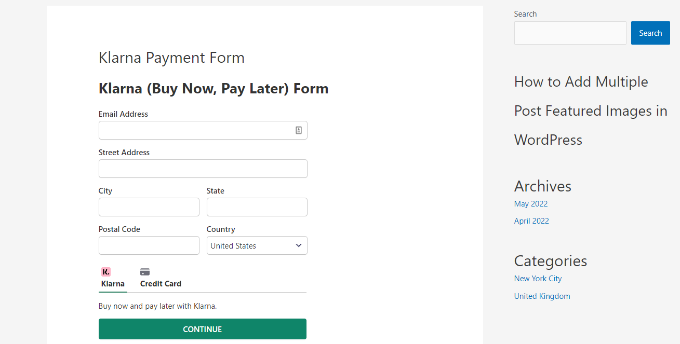
วิธีที่ 2: เพิ่ม Klarna Payments ใน WooCommerce
คุณสามารถเพิ่มการชำระเงิน Klarna ใน WordPress โดยใช้ปลั๊กอิน WooCommerce WooCommerce เป็นแพลตฟอร์มอีคอมเมิร์ซที่ได้รับความนิยมมากที่สุดในโลก และสร้างขึ้นบน WordPress
มีตัวเลือกการชำระเงินในตัว แต่คุณสามารถเพิ่มส่วนขยาย Klarna Payments ฟรีสำหรับร้านค้าออนไลน์ของคุณได้
ก่อนที่คุณจะสามารถใช้ Klarna ใน WooCommerce ได้ ก่อนอื่นคุณต้องแน่ใจว่าคุณได้ตั้งค่าร้านค้าออนไลน์โดยใช้ WooCommerce
หลังจากนั้น คุณจะต้องติดตั้งและเปิดใช้งาน Klarna Payments สำหรับ WooCommerce สำหรับรายละเอียดเพิ่มเติม โปรดดูคำแนะนำในการติดตั้งปลั๊กอิน WordPress
เมื่อเปิดใช้งาน คุณสามารถไปที่ WooCommerce » การตั้งค่า จากแดชบอร์ด WordPress ของคุณและคลิกที่แท็บ "การชำระเงิน"
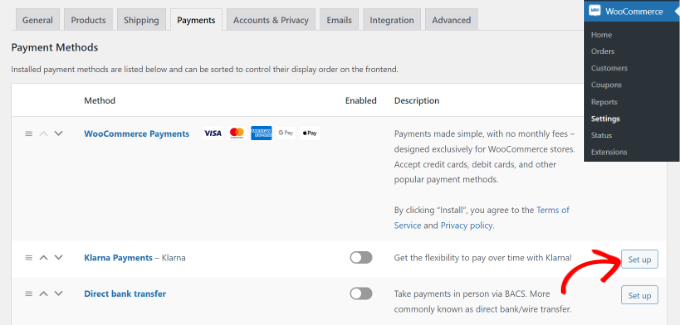
ที่นี่ คุณจะมีตัวเลือกการชำระเงินต่างๆ ที่นำเสนอโดย WooCommerce รวมถึง Klarna Payments เพียงคลิกปุ่ม 'ตั้งค่า' หน้า Klarna Payments
ถัดไป คุณสามารถตรวจสอบ 'เปิดใช้งาน Klarna Payments' เพื่อเปิดใช้งานบริการชำระเงินใน WooCommerce
นอกจากนั้น ยังมีตัวเลือกในการเปลี่ยนชื่อ เปิดใช้งานโหมดทดสอบ แสดงลิงก์ไปยัง Klarna ให้ลูกค้าของคุณเห็น และอื่นๆ
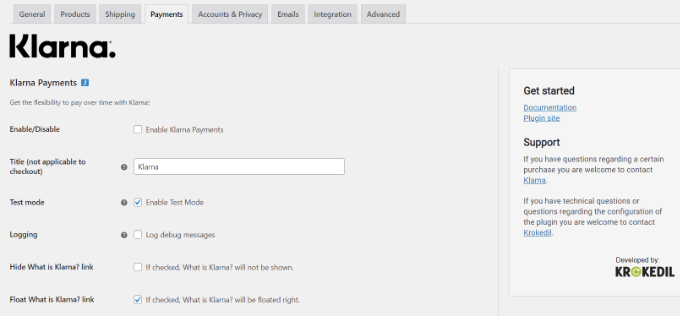
เมื่อเสร็จแล้ว อย่าลืมบันทึกการเปลี่ยนแปลงของคุณ
ถัดไป คุณสามารถไปที่ร้านค้า WooCommerce ของคุณและไปที่หน้าชำระเงินเพื่อดู Klarna เป็นตัวเลือกการชำระเงิน
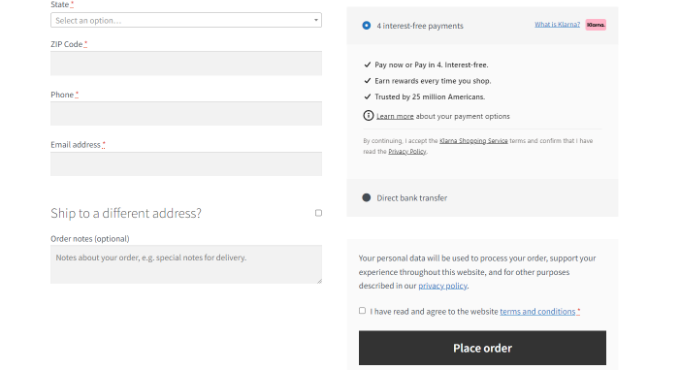
สิ่งสำคัญที่ควรทราบคือ Klarna Payments ทำงานร่วมกับบัญชีผู้ขายและใช้ได้เฉพาะในออสเตรเลีย ออสเตรีย เบลเยียม แคนาดา เดนมาร์ก เยอรมนี ฟินแลนด์ ฝรั่งเศส อิตาลี เนเธอร์แลนด์ นอร์เวย์ นิวซีแลนด์ สวีเดน สเปน สวิตเซอร์แลนด์ สหราชอาณาจักร และสหรัฐอเมริกา
เราหวังว่าบทความนี้จะช่วยให้คุณเรียนรู้วิธีเพิ่มการชำระเงินของ Klarna ให้กับ WordPress คุณอาจต้องการดูคำแนะนำขั้นสูงสุดของเราสำหรับ WordPress SEO และคู่มือสำหรับผู้เริ่มต้นเกี่ยวกับวิธีการเริ่มจดหมายข่าวทางอีเมล
หากคุณชอบบทความนี้ โปรดสมัครรับข้อมูลจากบทแนะนำวิดีโอ YouTube Channel สำหรับ WordPress คุณสามารถหาเราได้ที่ Twitter และ Facebook
โพสต์ วิธีเพิ่ม Klarna Payments ไปยัง WordPress (2 วิธีง่ายๆ) ปรากฏตัวครั้งแรกบน WPBeginner
